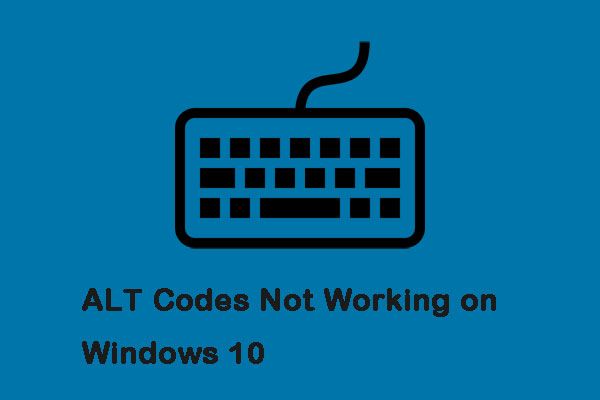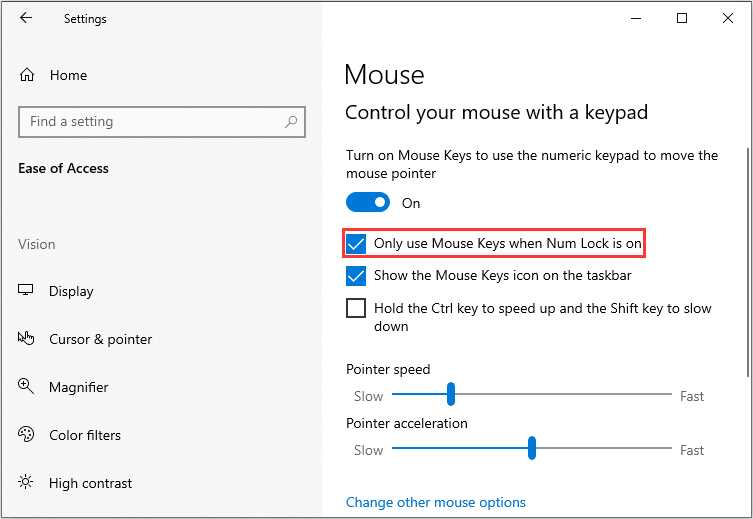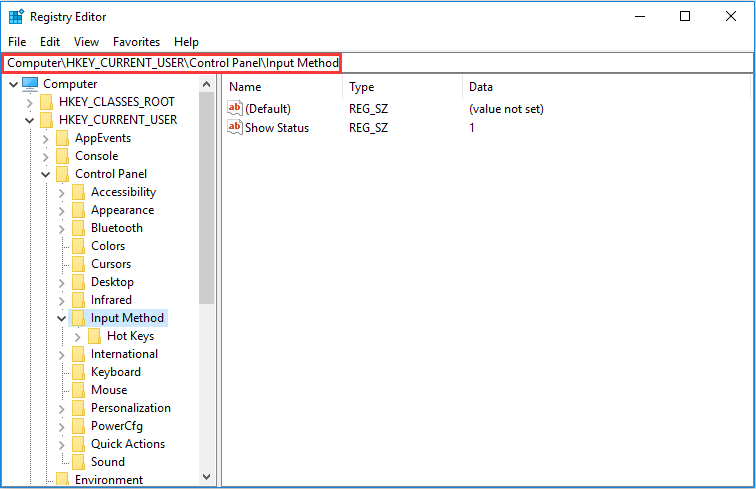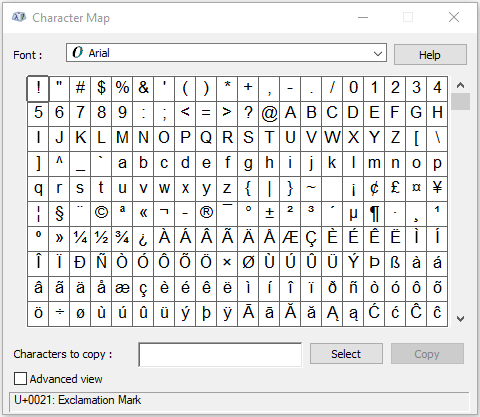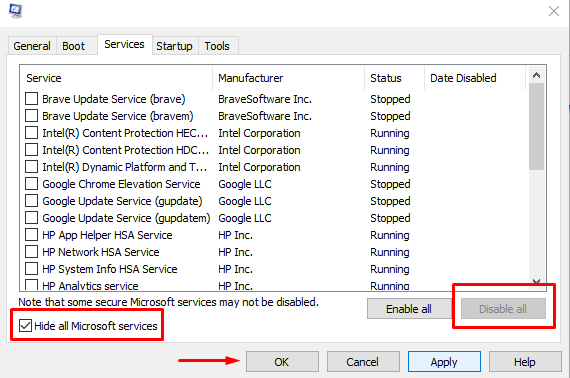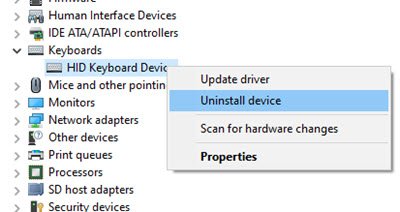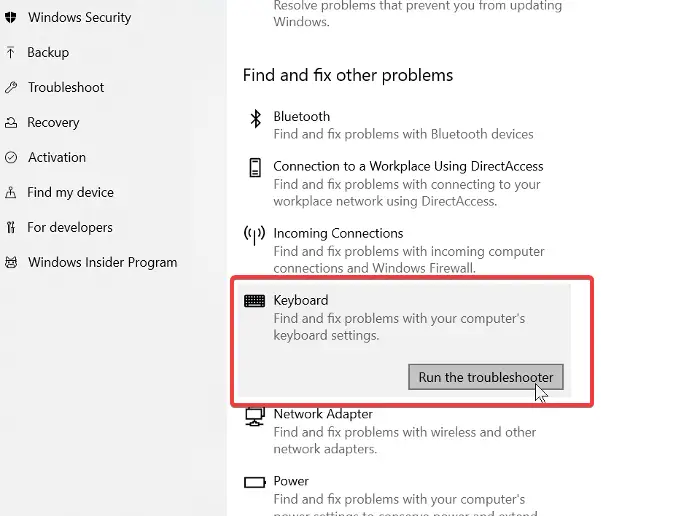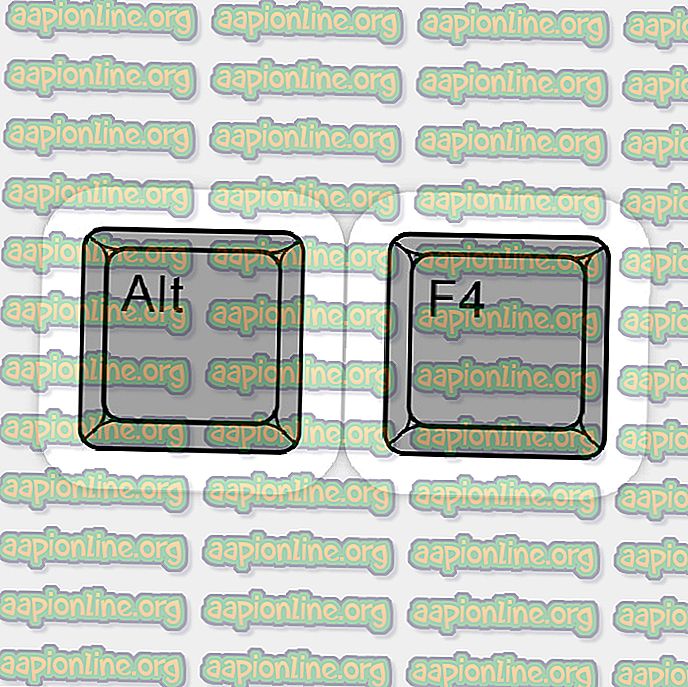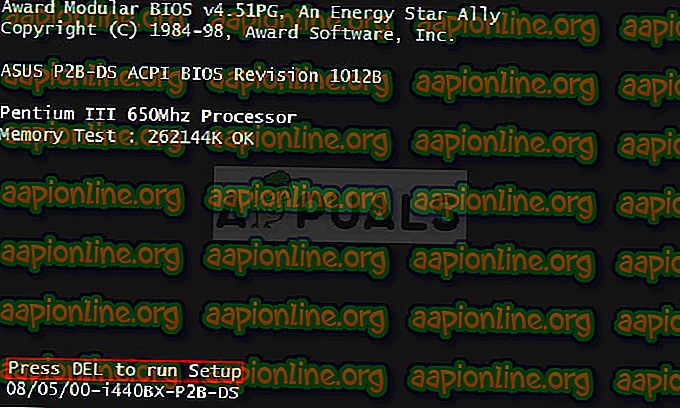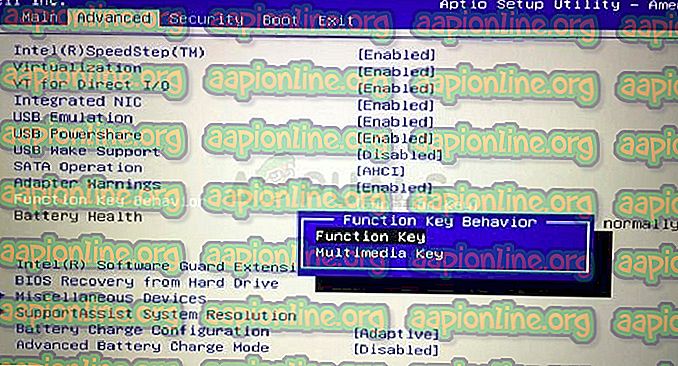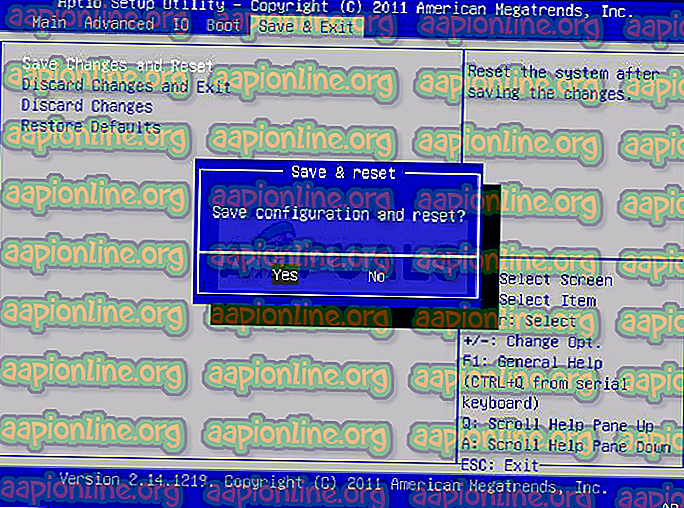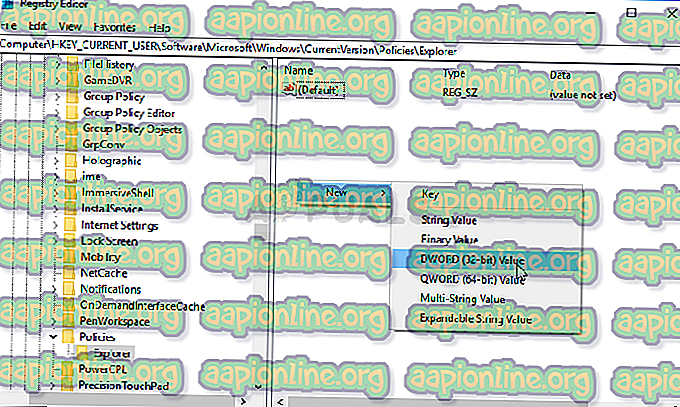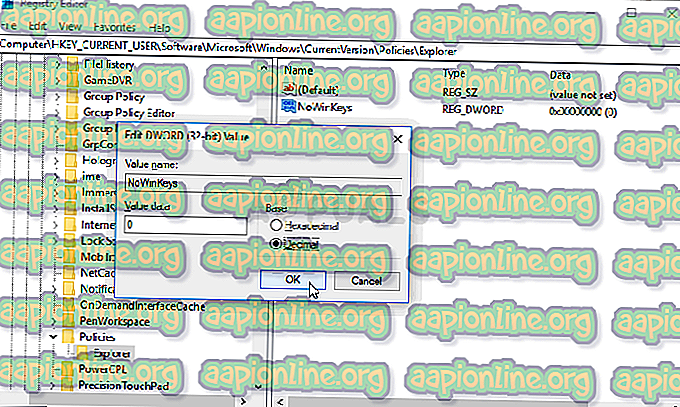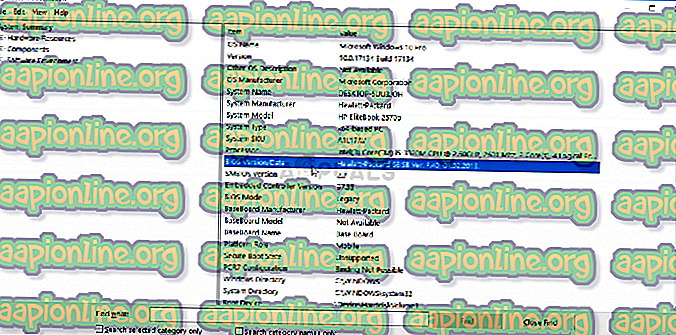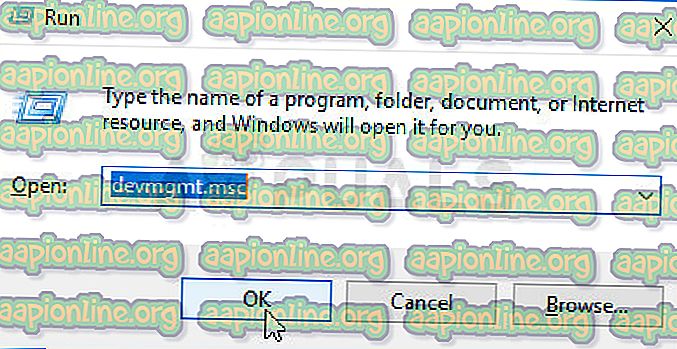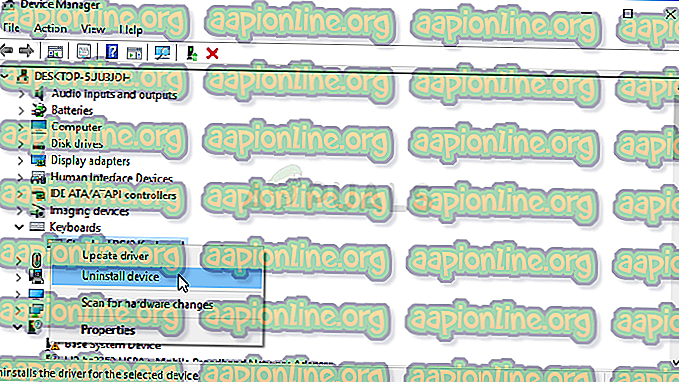не работает alt f4 windows 10 на ноутбуке
Почему комбинация Alt +F4 не работает в Windows
У многих из нас Alt + F4 была первой комбинацией, действие которой стало известно, как только начали пользоваться компьютером. Она используется для закрытия текущего активного окна, а также запуска меню выключения с экрана рабочего стола. Но иногда эта комбинация не работает после установки обновления или внесения некоторых изменений в настройки системы. Обычно она перестает реагировать на нажатия пользователя после установки крупного обновления или перехода на Windows 10.
Почему клавиши Alt + F4 не срабатывают
Причин у этой проблемы не так много и будет полезным узнать все из них, чтобы применить решение, которое более подходит к вашему конкретному случаю.
Отключение клавиши Fn
F1-F12 используются в качестве стандартных функциональных клавиш, но при удерживании Function (Fn) на клавиатуре, вызывают дополнительные мультимедийные функции. В настройках есть опция Fn Lock, которая при включении заставляет клавиши F1-F12 работать так, как будто удерживается Fn. Этот параметр можно легко отключить в настройках Биоса.
Включите компьютер и при появлении первого экрана нажмите на клавишу входа в BIOS. Она отображается внизу с левой стороны экрана инициализации и начинается со слов: «Press ___ to enter Setup». Клавиши для входа отличаются в разных моделях материнских плат, это могут быть F1, F2, Del и прочие.
В настройках параметр Fn может находится в разных вкладках в зависимости от производителя. В большинстве случаев он находится на вкладке Дополнительно (Advanced) и у этого параметра много имен.
Когда найдете эту опцию представятся такие варианты On/Off или Function Key / Multimedia Key, в зависимости от фактического имени параметра. Выберите Off для Fn Lock или Function Key для Function Key Behavior.
Затем выйдите из BIOS с сохранением изменений. После загрузки компьютера проверьте, работают ли клавиши Alt + F4.
Изменение записи реестра
Иногда комбинация Alt + F4 может быть деактивирована в результате ошибок при обновлении Windows. Включить ее можно в Редакторе реестра. Перед внесением изменений в системный реестр рекомендуем сделать его резервную копию.
Откройте Редактор реестра путем введения команды regedit в строке системного поиска или в диалоговом окне «Выполнить», которое выводится на экран нажатием на клавиши Windows + R.
Перейдите по следующему пути:
Присвойте имя NoWinKeys, кликните на нем правой кнопкой мыши и выберите пункт «Изменить». Установите значение «0», и сохраните изменения. Проверьте, что отмечена Десятичная система исчисления. Подтвердите все диалоговые окна, которые могут возникнуть при сохранении.
После перезагрузки системы проверьте, работает ли стандартная функция закрытия окна при нажатии Alt + F4.
Обновление BIOS
После установки новой клавиатуры, возможно, потребуется прошивка BIOS. Это сложный процесс и сильно отличается в разных моделях.
Перед прошивкой нужно узнать модель материнской платы и текущую версию BIOS. Для этого перейдите в Сведения о системе, которые можно вызвать командой «msinfo32» из строки системного поиска. Данные о БИОС находятся под моделью процессора. Скопируйте их в текстовый файл.
Если обновляете на ноутбуке, проверьте, что аккумулятор полностью заряжен, а также на всякий случай подключите его к сети. При обновлении компьютера рекомендуется использовать источник бесперебойного питания (ИБП), чтобы он не выключился во время прошивки при отключении питания.
Затем нужно скачать обновленную версию БИОС и программу для прошивки, и точно следовать инструкции по прошивке.
Переустановка драйверов клавиатуры
Если Alt + F4 по-прежнему не работает, попробуйте решить проблему установкой последней версии драйверов клавиатуры.
После перезагрузки ПК проверьте, работает ли стандартная функция закрытия окон при нажатии клавиш Alt + F4.
Сочетание клавиш Alt+F4 не работает.
Как известно, Windows обладает широким набором быстрых клавиш, которые позволяют сэкономить время и не прибегать к услугам мыши. Сочетания клавиш получили распространение и у других популярных программ. И одним из самых используемых сочетаний является Alt+F4, позволяющая почти всегда мгновенно закрыть текущее окно. Текстового ли редактора, проигрывателя или игры. Вплоть до завершения работы самой Windows. Разберём случай, когда сочетание Alt+F4 не работает. И основными причинами у этой проблемы являются:
Обновитесь.
Толковой быстрой команды для этого процесса нет, так что воспользуйтесь графическим способом проверки обновлений и последующей установки:
Перезагрузите компьютер и проверьте, не работает сочетание Alt+F4 или проблема-таки решена.
Виновата клавиша Fn.
Эта клавиша на компьютерах и ноутбуках разных производителей работает не одинаково. И на некоторых машинах клавишу Fn необходимо предварительно зажать, чтобы в дело вступили клавиши из верхнего ряда F1, F2 и т.п. Так и сделайте: вероятно, что в вашей раскладке работает именно сочетание Fn+Alt+F4.
Исключите доустановленные программы
Они могут вмешиваться в работу даже самых «основополагающих» служб Windows. И для исключения их влияния вам придётся отправится либо в Безопасный режим либо в режим чистой загрузки. Для загрузки в последний достаточно прибегнуть к услугам утилиты msconfig, вызвав нужную вкладку командой из строки поиска WIN + К
Перезагрузитесь и проверьте. Как вернуть всё на свои места, вы уже, думаю, поняли. Если виновник будет обнаружен, вы можете вводить в строй отключённые программы по одной.
Alt+F4 не работает? Проверьте реестр.
Если следующий параметр в реестре присутствует, сочетание Alt+F4 не работает. Открываем редактор (WIN + R)
DWORD-параметра с именем NoWinKeys быть не должно. Однако, если вы его обнаружили, лучше его не удалять, а присвоить значение 0. Иногда помогает именно принудительное его создание и присвоение значения 0. Попробуйте.
Решения для исправления кодов ALT, не работающих в Windows 10 [Новости MiniTool]
Solutions Fix Alt Codes Not Working Windows 10
Резюме :
Иногда вы можете столкнуться с тем, что ваши коды ALT не работают в Windows 10, и на выходе получается один и тот же символ независимо от вводимого альтернативного кода. Этот пост предлагает несколько решений, щелкните этот пост из MiniTool получить их.
Причины, по которым коды ALT не работают в Windows 10
Оказывается, эта конкретная проблема может возникать по разным причинам. Вот четыре основные причины, по которым коды ALT не работают в Windows 10:
1. Клавиши мыши не работают при включенном Num Lock.
Использование клавиш мыши запрещено при включенной Num Lock, что может быть одной из основных причин.
2. Запись Unicode не разрешена через редактор реестра.
Ваш реестр может содержать определенный ключ, который предотвращает добавление символов Unicode с помощью клавиши Alt.
3. Стороннее вмешательство
4. Реестр специальных символов поврежден.
В редких случаях коды ALT, не работающие в Windows 10, также могут быть вызваны несогласованностью реестра, в котором отслеживаются все символы ALT.
Решения для исправления кодов ALT, не работающих в Windows 10
Решение 1. Включите клавиши мыши при включенном Num Lock
Шаг 1: нажмите Окно ключ + р ключ, чтобы открыть Бежать диалоговое окно. Затем введите ms-настройки: easyofaccess-mouse и нажмите Войти открыть Мышь таб.
Шаг 3: После того, как вы это сделаете, вам нужно проверить Используйте клавиши мыши только при включенном Num Lock вариант.
Шаг 4: Затем вам следует перезагрузить компьютер и попытаться использовать коды ALT еще раз при следующем запуске системы, чтобы увидеть, решена ли проблема.
Если проблема все еще существует, вы можете перейти к следующему решению.
Решение 2. Включите ввод всех символов Юникода через Regedit
Это решение для исправления кодов ALT, не работающих в Windows 10, позволяет вводить все символы Unicode через Regedit. Вот шаги:
Наконечник: Вы можете вставить местоположение прямо в панель навигации и нажать Войти чтобы попасть туда мгновенно.
Шаг 5: Наконец, перезагрузите компьютер, чтобы изменения вступили в силу.
Если коды ALT по-прежнему не работают в Windows 10, вы можете попробовать третье решение.

Решение 3. Удалите мешающее приложение
Шаг 1: нажмите Windows ключ + р ключ, чтобы открыть Бежать диалоговое окно. Затем введите appwiz.cpl и нажмите Войти открыть Программы и особенности меню.
Шаг 2: Найдите приложение, вызывающее помехи, щелкните его правой кнопкой мыши и выберите Удалить удалить его.
Шаг 3: Затем перезагрузите компьютер и посмотрите, будет ли проблема решена при следующем запуске системы.
Если нет, можете попробовать последнее решение.
Решение 4. Используйте карту символов для добавления символов ALT
Вот шаги, чтобы использовать карту символов для добавления символов ALT:
Шаг 2: Щелкните специальный символ, который хотите вставить. Затем щелкните значок Выбрать кнопку, чтобы скопировать его в буфер обмена.
Шаг 3: нажмите Ctrl + V одновременно с клавишами, чтобы вставить специальный символ, скопированный на шаге 2.
Заключительные слова
Все это решения для исправления кодов ALT, не работающих в Windows 10. Если вы столкнулись с такой ситуацией, вы можете попробовать эти решения один за другим, о которых я упоминал выше. Я очень надеюсь, что эти решения могут вам помочь.
Alt + F4 не работает в Windows 10
Комбинация клавиш ALT + F4 полезна при завершении работы приложений и систем. Это одно из наиболее часто используемых сочетаний клавиш, однако многие пользователи сообщают, что комбинация не работает. Если вы столкнетесь с той же проблемой, если Alt + F4 не работает в Windows 10, пожалуйста, прочтите эту статью, чтобы узнать о решении.
Alt + F4 не работает в Windows 10
Основными причинами этой проблемы являются различные конфигурации системы, вмешательство стороннего программного обеспечения, поврежденные драйверы и т. Д. Итак, давайте устраним проблему последовательно, чтобы решить проблему.
1]Обновите и перезапустите систему
Прежде чем приступить к любому другому решению, важно проверить, был ли ваш компьютер обновлен, и если да, нажмите кнопку «Перезагрузить», чтобы обновить и перезагрузить компьютер.
Теперь проверьте, работают ли ALT + F4.
2]Перезагрузите систему в состоянии чистой загрузки.
В случае, если проблема вызвана сторонним программным обеспечением, случай можно изолировать, перезагрузив систему в состоянии чистой загрузки. В этом состоянии все сторонние программы остаются неактивными при загрузке системы, и, таким образом, вы можете узнать, вызвана ли проблема ими или нет.
Читайте: измените параметры выключения по умолчанию в диалоговом окне Alt + F4.
3]Переустановите драйверы клавиатуры с сайта производителя.
Одной из причин проблемы могут быть поврежденные драйверы клавиатуры. В этом случае удалите драйверы клавиатуры и снова установите их с веб-сайта производителя клавиатуры.
4]Проверьте, активна ли блокировка Fn.
Клавиша Fn работает по-разному на компьютерах разных производителей. На некоторых компьютерах ее необходимо удерживать при использовании функциональных клавиш (от F1 до F12). На других компьютерах его нужно нажать один раз, а затем заблокировать функциональные клавиши. Чтобы разблокировать, нажмите клавишу Fn один раз и проверьте, начинает ли ALT + F4 работать или нет.
Чтение: создайте ярлык для открытия диалогового окна «Завершение работы» (Alt + F4).
5]Запустите средство устранения неполадок клавиатуры.
Средство устранения неполадок с клавиатурой — отличный инструмент для выявления проблем, связанных с клавиатурой, и последующего их устранения, если это возможно. Процедура запуска средства устранения неполадок клавиатуры следующая:
Нажмите кнопку «Пуск» и выберите «Параметры» >> «Обновления и безопасность» >> «Устранение неполадок» >> «Дополнительные средства устранения неполадок».
Выберите средство устранения неполадок клавиатуры и нажмите Запустить средство устранения неполадок.
6]Редактировать запись в реестре
Если определенный ключ реестра присутствует и активен, комбинация Alt + F4 может не работать. В этом случае вы можете отключить запись следующим образом.
Нажмите Win + R, чтобы открыть окно «Выполнить», и введите команду regedit. Нажмите Enter, чтобы открыть окно редактора реестра.
Затем перейдите к следующему ключу.
HKEY_CURRENT_USER Программное обеспечение Microsoft Windows CurrentVersion Policies Explorer
На правой панели щелкните правой кнопкой мыши в открытом пространстве и создайте запись DWORD (32 бита) с именем NoWinKeys.
Дважды щелкните эту запись и измените значение данных значения на 0.
Нажмите ОК и перезапустите систему.
Если все остальное не удается, есть вероятность, что клавиатура неисправна. В этом случае вы можете показать его специалисту по аппаратному обеспечению или заменить его.
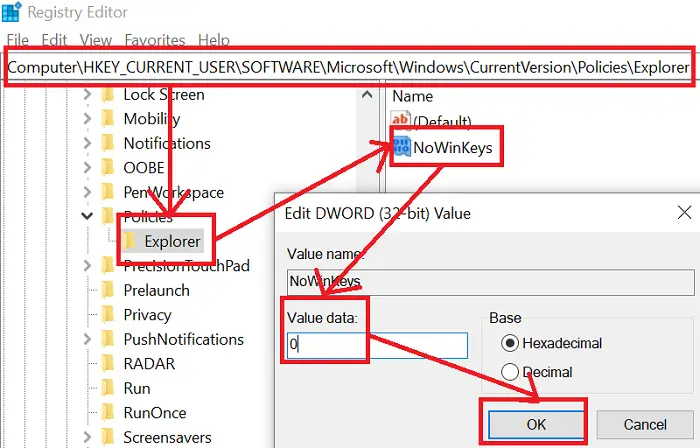
Как исправить Alt + F4 не работает на Windows
СОВЕТУЕМ: Нажмите здесь, чтобы исправить ошибки Windows и оптимизировать производительность системы
Сочетание клавиш Alt + F4, вероятно, является первой комбинацией клавиш, которую все узнали, когда включали свой первый компьютер. Он используется для закрытия текущего активного окна или даже для запуска меню выключения, если в данный момент активен экран рабочего стола. Однако пользователи сообщают, что комбинация не работает после установки обновления или после внесения некоторых изменений в их компьютер.
Alt + F4 не работает
Обычно это происходит после серьезного обновления или при обновлении до Windows 10, но также было зарегистрировано множество других сценариев. Проверьте методы, которые мы подготовили, которые помогли другим и должны помочь вам!
Что приводит к тому, что комбинация Alt + F4 не работает в Windows?
Причин для этой проблемы не так много, но все равно будет полезно проверить их, так как вы можете попробовать решение, лучше адаптированное к вашему сценарию. Проверьте список ниже:
Решение 1: отключить Fn Lock
Клавиши F1-F12 можно использовать как стандартные функциональные клавиши, но они часто имеют специальные мультимедийные функции, если их нажимать, удерживая клавишу Function (Fn) на клавиатуре. Однако есть опция Fn Lock, которая при включении заставляет клавиши F1-F12 вести себя так, как будто вы всегда удерживаете клавишу Fn. Это можно легко отключить в BIOS, если вы будете следовать инструкциям ниже!
Выход и сохранение изменений в BIOS
Решение 2. Редактирование записи реестра
Этот метод может быть полезен, если Windows по ошибке полностью отключила функцию комбинации клавиш. Это можно отменить в редакторе реестра, просто изменив значение записи реестра. Обязательно внимательно следуйте инструкциям ниже!
Решение 3. Обновите прошивку BIOS на вашем компьютере
Иногда проблема может быть полностью вызвана BIOS вашего компьютера, особенно если вы недавно выполнили обновление системы или установили новые устройства. Обновление BIOS может быть сложным процессом, и проблема в том, что он сильно отличается от производителя к производителю. Вот почему вы должны тщательно следовать инструкциям, если вы хотите решить проблему.
Решение 4. Переустановите драйверы клавиатуры.
Пользователи сообщают, что установка последних доступных драйверов позволила решить проблему без необходимости изменения каких-либо дополнительных настроек. Драйверы клавиатуры можно найти на странице производителя.